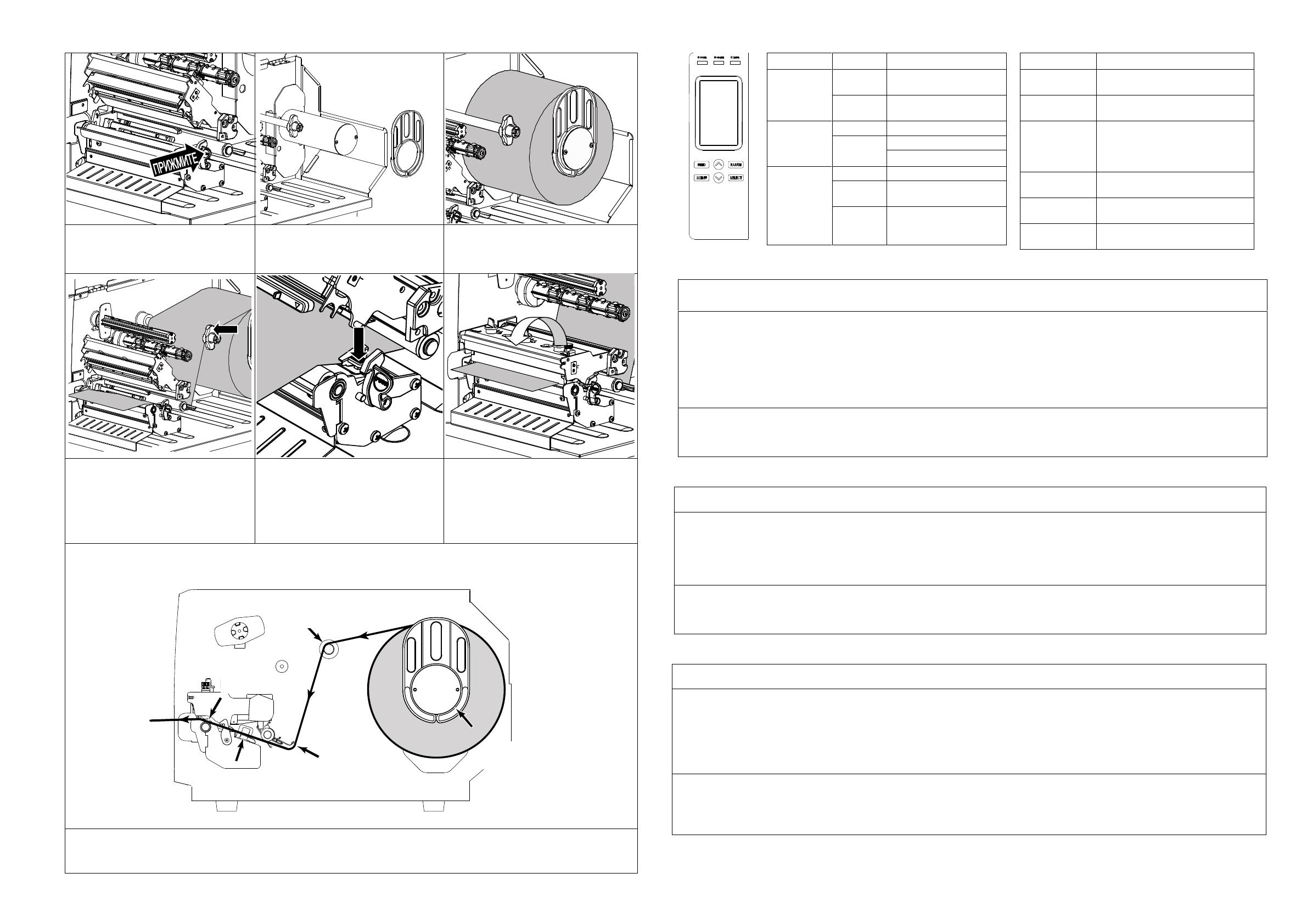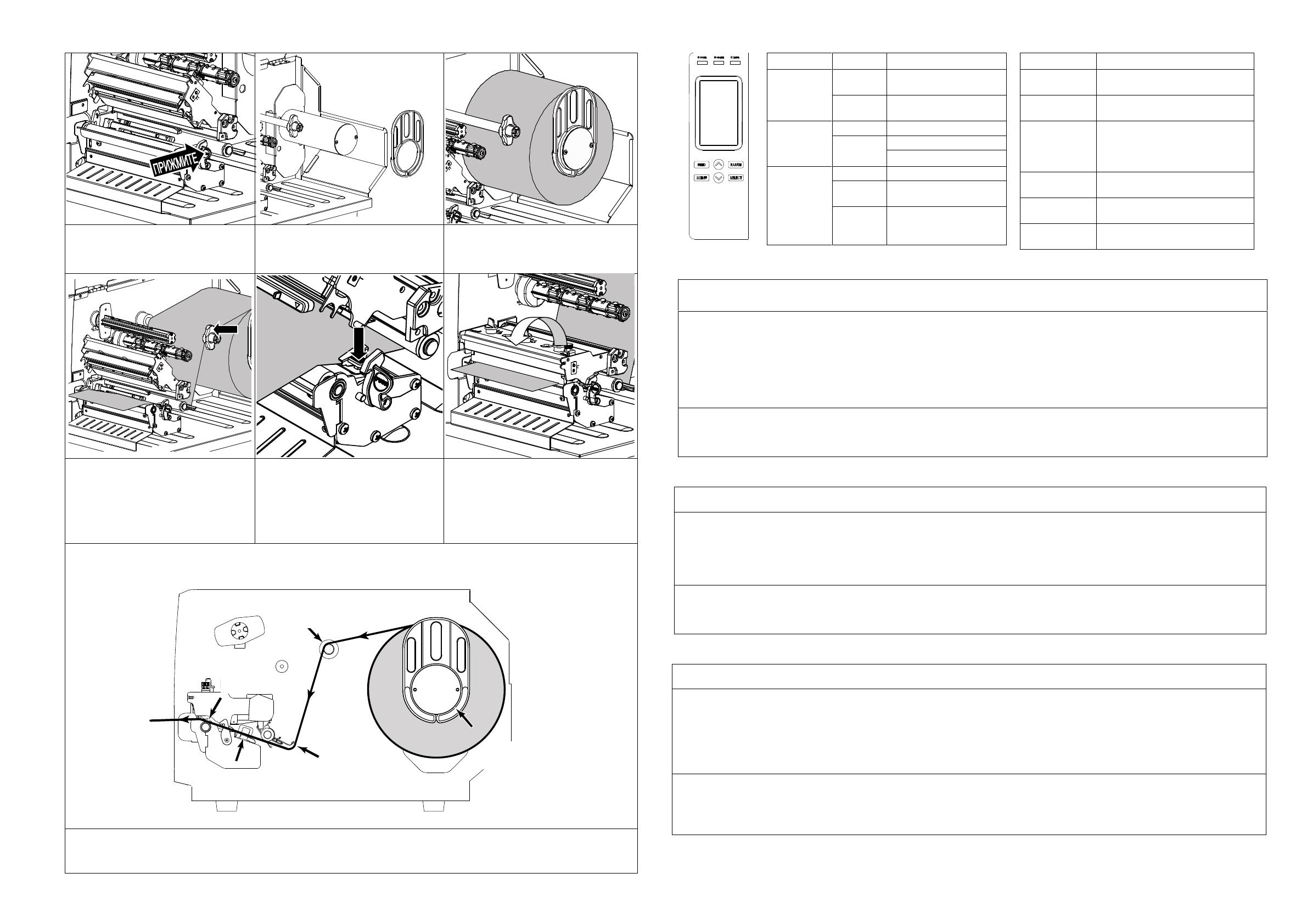
Загрузка носителя
(1) Нажмите рычаг освобождения
печатающей головки, чтобы
открыть механизм печатающей
головки.
(2) Снимите ограничитель рулона
носителя.
(3) Установите рулон с носителем на
подающий вал. Установите
ограничитель рулона в исходное
положение.
(4) Протяните конец носителя через
направляющую носителя и
датчик носителя и поместите его
на бумагоопорный валик.
Отрегулируйте заднюю
направляющую носителя по
ширине носителя.
(5) Прижмите и удерживайте
переднюю направляющую
носителя и отрегулируйте ее по
ширине носителя.
(6) Закройте механизм печатающей
головки и убедитесь, что защелки
установились надлежащим
образом.
* Тракт прохождения носителя
(7) Пользуясь дисплеем на лицевой панели, задайте тип датчика носителя и откалибруйте его. См. раздел
«Калибровка датчика носителя» на следующей странице.
Примечание: При замене носителя заново отрегулируйте датчики высечки/черной метки.
Панель управления
Питание принтера
выключено
Питание принтера
включено
Открыта каретка печати
или ошибка резака
Отсутствует бумага,
замятие бумаги или
отсутствует лента
Приостановка/возобновление
процесса печати
2. Выход из меню или отмена
настройки с возвратом к
предыдущему меню
Ввод / выбор пункта, указанного
курсором
Переход вверх по пунктам меню
Переход вниз по пунктам меню
Калибровка датчика носителя
Калибровать датчик следует при каждой смене носителя с этикетками, а также после инициализации принтера.
Для калибровки датчика носителя выполните указанные ниже действия.
1-й способ: (при помощи кнопок)
1. Удостоверьтесь, что носитель установлен надлежащим образом, как описано выше.
2. Нажмите кнопку «MENU» (МЕНЮ), а затем кнопку «SELECT» (ВЫБОР), чтобы вызвать главное меню.
3. При помощи кнопки «DOWN» (ВНИЗ) выберите пункт «Sensor» (Датчик) и нажмите кнопку «SELECT» (ВЫБОР), чтобы перейти к
этому меню.
4. Выберите пункт «Auto Calibration» (Автокалибровка) и нажмите кнопку «SELECT» (ВЫБОР), чтобы перейти к этому меню.
5. При помощи кнопок «UP» (ВВЕРХ) и «DOWN» (ВНИЗ) выберите тип носителя и нажмите кнопку «SELECT» (ВЫБОР), чтобы
автоматически откалибровать выбранный датчик носителя.
2-й способ: (при помощи сенсорного экрана)
1. Удостоверьтесь, что носитель установлен надлежащим образом, как описано выше.
2. Нажмите пункт «Calibration» (Калибровка), чтобы перейти к этому пункту меню, и коснитесь типа носителя, чтобы автоматически
откалибровать выбранный датчик носителя.
Инициализация принтера
Инициализация восстанавливает стандартные настройки принтера. Чтобы инициализировать принтер, выполните указанные ниже
действия.
1-й способ: (при помощи кнопок)
1. Нажмите кнопку «Menu» (Меню), а затем кнопку «SELECT» (ВЫБОР), чтобы вызвать главное меню.
2. При помощи кнопки «DOWN» (ВНИЗ) выберите пункт «Service» (Сервис) и нажмите кнопку «SELECT» (ВЫБОР), чтобы перейти к этому
меню.
3. Выберите пункт «Initialization» (Инициализация) и нажмите кнопку «SELECT» (ВЫБОР).
4. Выберите элемент «Yes» (Да) и нажмите кнопку «SELECT» (ВЫБОР), чтобы восстановить настройки принтера по умолчанию.
2-й способ: (при помощи сенсорного экрана)
1. Нажмите пункт «Menu» (Меню), чтобы вызвать главное меню. Затем нажмите пункт «», чтобы перейти к следующей странице.
2. Нажмите пункт «Service» (Сервис), чтобы перейти к списку настроек. Затем нажмите пункт «Initialization» (Инициализация).
3. Коснитесь «Yes» (Да), чтобы восстановить стандартные настройки принтера.
Самодиагностика принтера
Распечатка страницы самодиагностики позволяет проверить наличие повреждений нагревательных элементов печатающей головки и
просмотреть текущие настройки принтера. Чтобы запустить самодиагностику принтера, выполните указанные ниже действия.
1-й способ: (при помощи кнопок)
1. Удостоверьтесь, что носитель установлен надлежащим образом, как описано выше.
2. Нажмите кнопку «Menu» (Меню), а затем кнопку «SELECT» (ВЫБОР), чтобы вызвать главное меню.
3. При помощи кнопки «DOWN» (ВНИЗ) выберите пункт «Diagnostic» (Диагностика) и нажмите кнопку «SELECT» (ВЫБОР), чтобы перейти к
этому меню.
4. Выберите пункт «Print Config.» (Конфигурация принтера) и нажмите кнопку «SELECT» (ВЫБОР), чтобы распечатать страницу
самодиагностики.
2-й способ: (при помощи сенсорного экрана)
1. Удостоверьтесь, что носитель установлен надлежащим образом, как описано выше.
2. Нажмите пункт «Menu» (Меню), чтобы вызвать главное меню. Затем нажмите пункт «», чтобы перейти к следующей странице.
3. Нажмите пункт «Diagnostic» (Диагностика), чтобы перейти к списку настроек. Затем нажмите пункт «Print Config.» (Конфигурация
принтера), чтобы распечатать страницу самодиагностики.
* Подробное описание принтера и его функций см. в руководстве пользователя на компакт-диске.
* Производитель оставляет за собой право без уведомления изменять технические характеристики, принадлежности, детали и
программы.